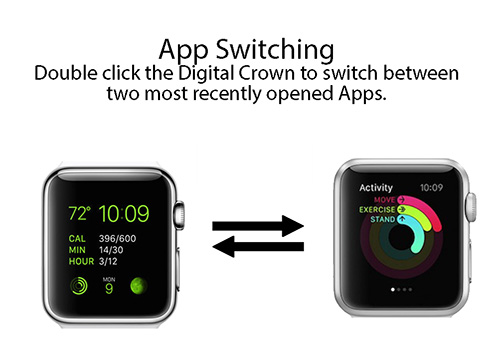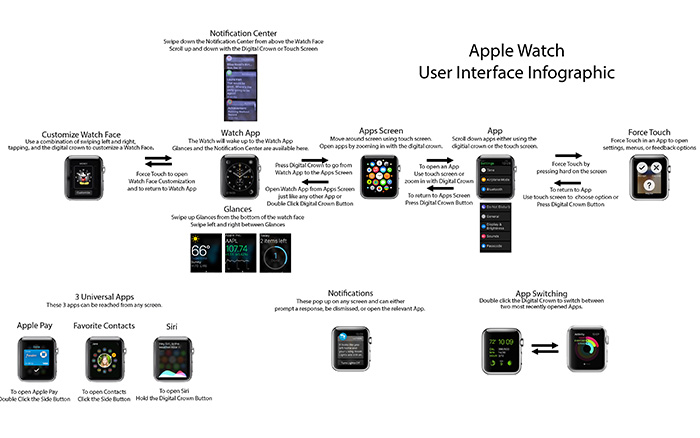Die Navigations-Ebenen der Apple Watch
Hat die Apple Watch einen dedizierten Homescreen? Wie funktioniert das Multitasking auf Apples Armbanduhr? Wann kommt die Force Touch-Geste zum Einsatz? Und lässt sich Siri nur mit dem ausgesprochenen „Hey Siri“ aktivieren?
Fragen, die sich mit einem Blick auf das folgende Schaubild beantworten lassen. Die 4800×3000 Pixel große Grafik erklärt auch, warum mehrere Uhr-Rezensenten die Navigation im User-Interface der Apple Watch als „anfangs recht kompliziert“ beschrieben haben – das leicht verschachtelte User Interface will erst mal verstanden werden.
Von Überall zu erreichen: Apple Pay, Siri und die eigenen Kontakte lassen sich aus alle Ansichten der Apple Watch starten. Apple Pay kann mit einem Doppel-Tap auf den seitlich angebrachten Knopf geöffnet werden. Siri startet nach einem langen Druck auf die Digitale Krone. Die Kontakt-Ansicht öffnet sich bei einem einfachen Druck auf den Knopf.
Benachrichtigungen: Erscheinen auf dem Uhren-Display sobald neue Meldungen eingehen und können aus der Uhren-Ansicht mit einer Wischgeste nach unten aufgerufen werden.
Bei der Uhren-Ansicht starten: Von der Uhren-Ansicht lässt sich mit einem einfachen Druck auf die Digitale Krone zur App-Ansicht wechseln. Um zurück Zurück zur Uhren-Ansicht zu gelangen reicht ein doppelter Druck auf die Digitale Krone.
Force Touch: Innerhalb einer aktiven App ausgeführt blendet die Force Touch-Geste Einstellungen und Menü-Elemente ein, auf der Uhren-Ansicht bringt euch der kraftvoll Druck zur Auswahl der Ziffernblatt-Layouts.
Glances: Die Glances (die Widgets der Apple Watch) lassen sich in der Uhren-Ansicht mit einer Wischgeste nach oben aufrufen.
Multitasking: Wer innerhalb einer geöffneten App doppelt auf die Digitale Krone Klickt wird wechselt zur zuvor geöffneten App und vice versa.